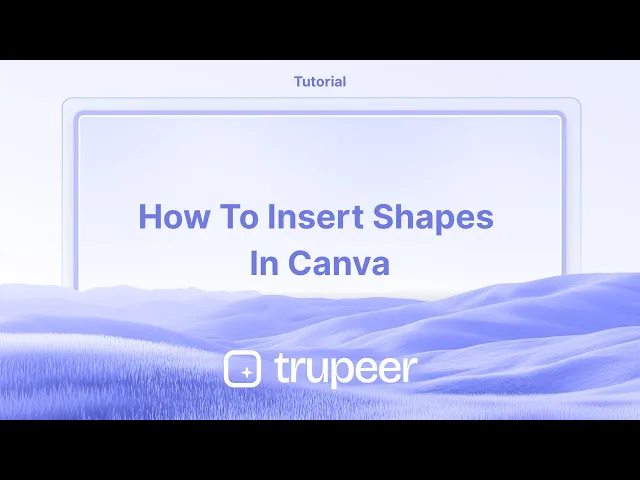
Tutorial
Come inserire forme in Canva - Suggerimenti rapidi per il design
Scopri come aggiungere e personalizzare forme in Canva per migliorare il tuo design. Passaggi semplici per inserire cerchi, quadrati, frecce e altro ancora.
Questo documento fornisce una guida dettagliata su come inserire e personalizzare forme all'interno dell'applicazione GIMP.
Il processo include la selezione, la personalizzazione e la manipolazione delle forme per soddisfare efficacemente le tue esigenze di design.
Aggiungere forme in Canva è semplice e aiuta a migliorare il layout del tuo design. Ecco come fare:
Guida passo-passo:
Apri il tuo design:
Inizia un nuovo design o apri uno esistente in Canva.
Vai alla scheda “Elementi”:
Situata nella barra degli strumenti a sinistra, fai clic su Elementi.
Seleziona “Linee e forme”:
Scorri fino alla sezione Linee e forme, oppure digita una forma specifica (ad es., "cerchio", "freccia", "cuore") nella barra di ricerca.
Inserisci la forma:
Fai clic sulla forma che desideri utilizzare. Apparirà sulla tua tela.
Personalizza la forma:
Puoi:
Ridimensionare trascinando gli angoli.
Ruotare utilizzando il maniglione di rotazione.
Cambiare colore, spessore del bordo, trasparenza e sovrapposizione utilizzando la barra degli strumenti in alto.
Guida passo-passo: Come inserire forme in Canva
Passo 1
In questo tutorial, impareremo come inserire forme in Canva. Inizia navigando nella sezione 'Elementi' e seleziona le forme con cui desideri lavorare. Una volta selezionata una forma, puoi personalizzarla scegliendo vari strumenti. Ciò consente di regolare le proprietà della forma come colore e altre caratteristiche.

Passo 2
Dopo aver selezionato una forma, puoi inserire forme aggiuntive e modificare le loro dimensioni trascinandole e cambiando layout.

Passo 3
Inoltre, hai l'opzione di aggiungere testo all'interno di una forma e regolarne i livelli di trasparenza per adattarli alle tue esigenze di design. Questo è il modo per inserire forme in Canva, permettendoti di creare design intricati e personalizzati.

Consigli utili per inserire con successo forme in Canva
Utilizza la scheda "Elementi": Vai alla sezione Elementi e seleziona Forme per trovare una varietà di opzioni come cerchi, quadrati, triangoli e forme personalizzate.
Personalizza la forma: Una volta aggiunta al tuo design, puoi ridimensionare, ruotare e cambiare il colore della forma per adattarla al tuo stile o tema di design.
Sovrapponi e organizza le forme: Utilizza lo strumento Posizionamento per sovrapporre le forme, posizionandole l'una sopra l'altra o organizzarle in un ordine specifico per creare design più complessi.
Regola la trasparenza: Puoi regolare la trasparenza di una forma per creare effetti come sovrapposizioni morbide o sfondi semitrasparenti.
Combina forme per design personalizzati: Puoi combinare più forme per creare design unici e personalizzati. Usa l'opzione Raggruppa per raggruppare più forme e apportare modifiche tutte in una volta.
Errori comuni e come evitarli per inserire forme in Canva
Forme sovrapposte involontariamente: Le forme potrebbero sovrapporsi in modo scomodo quando si aggiungono più elementi a un design.
Correzione: Usa lo strumento Posizionamento per allineare e distribuire uniformemente le forme, assicurandoti che non si sovrappongano involontariamente.Forme distorte: Ridimensionare le forme in modo disuguale può distorcere le loro proporzioni.
Correzione: Tieni premuto il tasto Shift mentre ridimensioni per mantenere le proporzioni originali della forma.I colori delle forme che si scontrano con lo sfondo: A volte il colore della forma potrebbe non risaltare bene sullo sfondo.
Correzione: Scegli colori che completano o contrastano con lo sfondo per mantenere la visibilità. Puoi anche regolare la trasparenza per bilanciare il design.Forme non allineate correttamente: Il disallineamento può far sembrare il tuo design poco professionale o irregolare.
Correzione: Usa l'allineamento o gli strumenti di Snap to Grid di Canva per assicurarti che le forme siano allineate correttamente.Troppi elementi che sovraffollano il design: Aggiungere troppe forme può far sembrare il tuo design ingombro e disordinato.
Correzione: Mantieni il design pulito utilizzando solo forme essenziali e assicurati che ci sia abbastanza spazio tra di esse per evitare agglomerati visivi.
FAQ comuni per l'inserimento di forme in Canva
Come posso inserire una forma in Canva?
Vai alla scheda Elementi, seleziona Forme e scegli la forma che desideri aggiungere al tuo design. Quindi, trascinala nel tuo spazio di design.Posso personalizzare il colore di una forma in Canva?
Sì, dopo aver aggiunto la forma, puoi fare clic su di essa e scegliere un colore dalla palette dei colori o aggiungere colori personalizzati per adattarla al tuo design.Posso ridimensionare o ruotare la forma?
Sì, puoi ridimensionare la forma trascinando i suoi angoli o ruotarla facendo clic sul maniglione di rotazione in cima alla forma.Come posso sovrapporre più forme?
Per sovrapporre le forme, seleziona la forma e utilizza il pulsante Posizione per muoverla avanti o indietro, permettendoti di impilare le forme l'una sopra l'altra.Posso combinare più forme in un unico design?
Sì, puoi combinare le forme raggruppandole insieme. Seleziona più forme, fai clic con il tasto destro e scegli Raggruppa per combinarle in un unico elemento per modifiche più semplici. Grazie per aver seguito questo tutorial.Come registrare lo schermo su Mac?
Per registrare lo schermo su un Mac, puoi utilizzare Trupeer AI. Ti consente di catturare l'intero schermo e offre funzionalità AI come l'aggiunta di avatar AI, l'aggiunta di voiceover, zoom in e out nel video. Con la funzione di traduzione video AI di trupeer, puoi tradurre il video in oltre 30 lingue.Come aggiungere un avatar AI alla registrazione dello schermo?
Per aggiungere un avatar AI a una registrazione dello schermo, dovrai utilizzare un strumento di registrazione dello schermo AI. Trupeer AI è uno strumento di registrazione dello schermo AI, che ti aiuta a creare video con più avatar e ti aiuta anche a creare il tuo avatar per il video.Come registrare lo schermo su Windows?
Per registrare lo schermo su Windows, puoi utilizzare la Game Bar integrata (Windows + G) o strumenti AI avanzati come Trupeer AI per funzionalità più avanzate come avatar AI, voiceover, traduzione, ecc.Come aggiungere voiceover a un video?
Per aggiungere voiceover a video, scarica l'estensione Chrome trupeer ai. Una volta registrato, carica il tuo video con voice, scegli il voiceover desiderato da trupeer ed esporta il tuo video modificato.Come posso ingrandire una registrazione dello schermo?
Per ingrandire durante una registrazione dello schermo, utilizza gli effetti di zoom in Trupeer AI che ti permettono di ingrandire e rimpicciolire in momenti specifici, migliorando l'impatto visivo del tuo contenuto video.
Questo documento fornisce una guida dettagliata su come inserire e personalizzare forme all'interno dell'applicazione GIMP.
Il processo include la selezione, la personalizzazione e la manipolazione delle forme per soddisfare efficacemente le tue esigenze di design.
Aggiungere forme in Canva è semplice e aiuta a migliorare il layout del tuo design. Ecco come fare:
Guida passo-passo:
Apri il tuo design:
Inizia un nuovo design o apri uno esistente in Canva.
Vai alla scheda “Elementi”:
Situata nella barra degli strumenti a sinistra, fai clic su Elementi.
Seleziona “Linee e forme”:
Scorri fino alla sezione Linee e forme, oppure digita una forma specifica (ad es., "cerchio", "freccia", "cuore") nella barra di ricerca.
Inserisci la forma:
Fai clic sulla forma che desideri utilizzare. Apparirà sulla tua tela.
Personalizza la forma:
Puoi:
Ridimensionare trascinando gli angoli.
Ruotare utilizzando il maniglione di rotazione.
Cambiare colore, spessore del bordo, trasparenza e sovrapposizione utilizzando la barra degli strumenti in alto.
Guida passo-passo: Come inserire forme in Canva
Passo 1
In questo tutorial, impareremo come inserire forme in Canva. Inizia navigando nella sezione 'Elementi' e seleziona le forme con cui desideri lavorare. Una volta selezionata una forma, puoi personalizzarla scegliendo vari strumenti. Ciò consente di regolare le proprietà della forma come colore e altre caratteristiche.

Passo 2
Dopo aver selezionato una forma, puoi inserire forme aggiuntive e modificare le loro dimensioni trascinandole e cambiando layout.

Passo 3
Inoltre, hai l'opzione di aggiungere testo all'interno di una forma e regolarne i livelli di trasparenza per adattarli alle tue esigenze di design. Questo è il modo per inserire forme in Canva, permettendoti di creare design intricati e personalizzati.

Consigli utili per inserire con successo forme in Canva
Utilizza la scheda "Elementi": Vai alla sezione Elementi e seleziona Forme per trovare una varietà di opzioni come cerchi, quadrati, triangoli e forme personalizzate.
Personalizza la forma: Una volta aggiunta al tuo design, puoi ridimensionare, ruotare e cambiare il colore della forma per adattarla al tuo stile o tema di design.
Sovrapponi e organizza le forme: Utilizza lo strumento Posizionamento per sovrapporre le forme, posizionandole l'una sopra l'altra o organizzarle in un ordine specifico per creare design più complessi.
Regola la trasparenza: Puoi regolare la trasparenza di una forma per creare effetti come sovrapposizioni morbide o sfondi semitrasparenti.
Combina forme per design personalizzati: Puoi combinare più forme per creare design unici e personalizzati. Usa l'opzione Raggruppa per raggruppare più forme e apportare modifiche tutte in una volta.
Errori comuni e come evitarli per inserire forme in Canva
Forme sovrapposte involontariamente: Le forme potrebbero sovrapporsi in modo scomodo quando si aggiungono più elementi a un design.
Correzione: Usa lo strumento Posizionamento per allineare e distribuire uniformemente le forme, assicurandoti che non si sovrappongano involontariamente.Forme distorte: Ridimensionare le forme in modo disuguale può distorcere le loro proporzioni.
Correzione: Tieni premuto il tasto Shift mentre ridimensioni per mantenere le proporzioni originali della forma.I colori delle forme che si scontrano con lo sfondo: A volte il colore della forma potrebbe non risaltare bene sullo sfondo.
Correzione: Scegli colori che completano o contrastano con lo sfondo per mantenere la visibilità. Puoi anche regolare la trasparenza per bilanciare il design.Forme non allineate correttamente: Il disallineamento può far sembrare il tuo design poco professionale o irregolare.
Correzione: Usa l'allineamento o gli strumenti di Snap to Grid di Canva per assicurarti che le forme siano allineate correttamente.Troppi elementi che sovraffollano il design: Aggiungere troppe forme può far sembrare il tuo design ingombro e disordinato.
Correzione: Mantieni il design pulito utilizzando solo forme essenziali e assicurati che ci sia abbastanza spazio tra di esse per evitare agglomerati visivi.
FAQ comuni per l'inserimento di forme in Canva
Come posso inserire una forma in Canva?
Vai alla scheda Elementi, seleziona Forme e scegli la forma che desideri aggiungere al tuo design. Quindi, trascinala nel tuo spazio di design.Posso personalizzare il colore di una forma in Canva?
Sì, dopo aver aggiunto la forma, puoi fare clic su di essa e scegliere un colore dalla palette dei colori o aggiungere colori personalizzati per adattarla al tuo design.Posso ridimensionare o ruotare la forma?
Sì, puoi ridimensionare la forma trascinando i suoi angoli o ruotarla facendo clic sul maniglione di rotazione in cima alla forma.Come posso sovrapporre più forme?
Per sovrapporre le forme, seleziona la forma e utilizza il pulsante Posizione per muoverla avanti o indietro, permettendoti di impilare le forme l'una sopra l'altra.Posso combinare più forme in un unico design?
Sì, puoi combinare le forme raggruppandole insieme. Seleziona più forme, fai clic con il tasto destro e scegli Raggruppa per combinarle in un unico elemento per modifiche più semplici. Grazie per aver seguito questo tutorial.Come registrare lo schermo su Mac?
Per registrare lo schermo su un Mac, puoi utilizzare Trupeer AI. Ti consente di catturare l'intero schermo e offre funzionalità AI come l'aggiunta di avatar AI, l'aggiunta di voiceover, zoom in e out nel video. Con la funzione di traduzione video AI di trupeer, puoi tradurre il video in oltre 30 lingue.Come aggiungere un avatar AI alla registrazione dello schermo?
Per aggiungere un avatar AI a una registrazione dello schermo, dovrai utilizzare un strumento di registrazione dello schermo AI. Trupeer AI è uno strumento di registrazione dello schermo AI, che ti aiuta a creare video con più avatar e ti aiuta anche a creare il tuo avatar per il video.Come registrare lo schermo su Windows?
Per registrare lo schermo su Windows, puoi utilizzare la Game Bar integrata (Windows + G) o strumenti AI avanzati come Trupeer AI per funzionalità più avanzate come avatar AI, voiceover, traduzione, ecc.Come aggiungere voiceover a un video?
Per aggiungere voiceover a video, scarica l'estensione Chrome trupeer ai. Una volta registrato, carica il tuo video con voice, scegli il voiceover desiderato da trupeer ed esporta il tuo video modificato.Come posso ingrandire una registrazione dello schermo?
Per ingrandire durante una registrazione dello schermo, utilizza gli effetti di zoom in Trupeer AI che ti permettono di ingrandire e rimpicciolire in momenti specifici, migliorando l'impatto visivo del tuo contenuto video.
Inizia a creare video con il nostro generatore di video e documenti AI gratuitamente
Inizia a creare video con il nostro generatore di video e documenti AI gratuitamente
Inizia a creare video con il nostro generatore di video e documenti AI gratuitamente
Consigli Pro per inserire con successo forme in Canva
Usa la scheda "Elementi": Vai alla sezione Elementi e seleziona Forme per trovare una varietà di opzioni come cerchi, quadrati, triangoli e forme personalizzate.
Personalizza la forma: Una volta aggiunta al tuo design, puoi ridimensionare, ruotare e cambiare il colore della forma per adattarla al tuo stile o tema di design.
Impila e organizza le forme: Usa lo strumento Posizione per impilare le forme, posizionarle una sopra l'altra o organizzarle in un ordine specifico per creare design più complessi.
Regola la trasparenza: Puoi regolare la trasparenza di una forma per creare effetti come sovrapposizioni morbide o sfondi semitrasparenti.
Combina forme per design personalizzati: Puoi combinare più forme per creare design unici e personalizzati. Usa l'opzione Raggruppa per raggruppare più forme e apportare modifiche tutte in una volta.
Errori comuni e come evitarli per inserire forme in Canva
Forme sovrapposte involontariamente: Le forme potrebbero sovrapporsi in modo imbarazzante quando si aggiungono più elementi a un design.
Correzione: Usa lo strumento Posizione per allineare e distribuire le forme in modo uniforme, assicurandoti che non si sovrappongano involontariamente.Forme distorte: Ridimensionare le forme in modo irregolare può distorcere le loro proporzioni.
Correzione: Tieni premuto il tasto Shift mentre ridimensioni per mantenere le proporzioni originali della forma.I colori delle forme si scontrano con lo sfondo: A volte il colore della forma potrebbe non risaltare bene rispetto allo sfondo.
Correzione: Scegli colori che completano o contrastano con lo sfondo per mantenere la visibilità. Puoi anche regolare la trasparenza per bilanciare il design.Forme non allineate correttamente: La disallineamento può far sembrare il tuo design poco professionale o irregolare.
Correzione: Usa gli strumenti Snap to Grid o di allineamento di Canva per assicurarti che le forme siano allineate correttamente.Troppi forme che sovraffollano il design: Aggiungere troppe forme può rendere il tuo design caotico e disordinato.
Correzione: Mantieni il design pulito usando solo forme essenziali e assicurati che ci sia abbastanza spazio tra di esse per evitare il disordine visivo.
Consigli Pro per inserire con successo forme in Canva
Usa la scheda "Elementi": Vai alla sezione Elementi e seleziona Forme per trovare una varietà di opzioni come cerchi, quadrati, triangoli e forme personalizzate.
Personalizza la forma: Una volta aggiunta al tuo design, puoi ridimensionare, ruotare e cambiare il colore della forma per adattarla al tuo stile o tema di design.
Impila e organizza le forme: Usa lo strumento Posizione per impilare le forme, posizionarle una sopra l'altra o organizzarle in un ordine specifico per creare design più complessi.
Regola la trasparenza: Puoi regolare la trasparenza di una forma per creare effetti come sovrapposizioni morbide o sfondi semitrasparenti.
Combina forme per design personalizzati: Puoi combinare più forme per creare design unici e personalizzati. Usa l'opzione Raggruppa per raggruppare più forme e apportare modifiche tutte in una volta.
Errori comuni e come evitarli per inserire forme in Canva
Forme sovrapposte involontariamente: Le forme potrebbero sovrapporsi in modo imbarazzante quando si aggiungono più elementi a un design.
Correzione: Usa lo strumento Posizione per allineare e distribuire le forme in modo uniforme, assicurandoti che non si sovrappongano involontariamente.Forme distorte: Ridimensionare le forme in modo irregolare può distorcere le loro proporzioni.
Correzione: Tieni premuto il tasto Shift mentre ridimensioni per mantenere le proporzioni originali della forma.I colori delle forme si scontrano con lo sfondo: A volte il colore della forma potrebbe non risaltare bene rispetto allo sfondo.
Correzione: Scegli colori che completano o contrastano con lo sfondo per mantenere la visibilità. Puoi anche regolare la trasparenza per bilanciare il design.Forme non allineate correttamente: La disallineamento può far sembrare il tuo design poco professionale o irregolare.
Correzione: Usa gli strumenti Snap to Grid o di allineamento di Canva per assicurarti che le forme siano allineate correttamente.Troppi forme che sovraffollano il design: Aggiungere troppe forme può rendere il tuo design caotico e disordinato.
Correzione: Mantieni il design pulito usando solo forme essenziali e assicurati che ci sia abbastanza spazio tra di esse per evitare il disordine visivo.
Domande frequenti comuni per inserire forme in Canva
Come posso inserire una forma in Canva?
Vai alla scheda Elementi, seleziona Forme e scegli la forma che desideri aggiungere al tuo design. Quindi, trascinala nel tuo spazio di design.Posso personalizzare il colore di una forma in Canva?
Sì, dopo aver aggiunto la forma, puoi fare clic su di essa e scegliere un colore dalla tavolozza dei colori o aggiungere colori personalizzati per abbinare il tuo design.Posso ridimensionare o ruotare la forma?
Sì, puoi ridimensionare la forma trascinando i suoi angoli o ruotarla facendo clic sulla maniglia di rotazione nella parte superiore della forma.Come faccio a sovrapporre più forme?
Per sovrapporre forme, seleziona la forma e usa il pulsante Posizione per spostarla in avanti o indietro, permettendoti di impilare forme l'una sopra l'altra.Posso combinare più forme in un unico design?
Sì, puoi combinare le forme raggruppandole insieme. Seleziona più forme, fai clic con il tasto destro e scegli Raggruppa per combinarle in un unico elemento per facili aggiustamenti. Grazie per aver seguito questo tutorial.Come registrare lo schermo su Mac?
Per registrare lo schermo su un Mac, puoi usare Trupeer AI. Ti consente di catturare l'intero schermo e offre funzionalità AI come l'aggiunta di avatar AI, l'aggiunta di voiceover, lo zoom in e out nel video. Con la funzione di traduzione video AI di trupeer, puoi tradurre il video in oltre 30 lingue.Come aggiungere un avatar AI alla registrazione dello schermo?
Per aggiungere un avatar AI a una registrazione dello schermo, dovrai utilizzare un strumento di registrazione dello schermo AI. Trupeer AI è uno strumento di registrazione dello schermo AI, che ti aiuta a creare video con più avatar, e ti aiuta anche a creare il tuo avatar per il video.Come registrare lo schermo su Windows?
Per registrare lo schermo su Windows, puoi usare la Game Bar integrata (Windows + G) o strumenti AI avanzati come Trupeer AI per funzionalità avanzate come avatar AI, voiceover, traduzione, ecc.Come aggiungere un voiceover a un video?
Per aggiungere un voiceover ai video, scarica l'estensione chrome trupeer ai. Una volta registrato, carica il tuo video con audio, scegli il voiceover desiderato da trupeer e esporta il tuo video modificato.Come faccio a ingrandire durante una registrazione dello schermo?
Per ingrandire durante una registrazione dello schermo, utilizza gli effetti di zoom in Trupeer AI, che ti consentono di ingrandire e ridurre in momenti specifici, migliorando l'impatto visivo del tuo contenuto video.
Le persone chiedono anche
Come trasformare un'immagine in una pagina da colorare in Canva
Come stampare fronte-retro su Canva
Come allungare il testo in Canva
Domande frequenti comuni per inserire forme in Canva
Come posso inserire una forma in Canva?
Vai alla scheda Elementi, seleziona Forme e scegli la forma che desideri aggiungere al tuo design. Quindi, trascinala nel tuo spazio di design.Posso personalizzare il colore di una forma in Canva?
Sì, dopo aver aggiunto la forma, puoi fare clic su di essa e scegliere un colore dalla tavolozza dei colori o aggiungere colori personalizzati per abbinare il tuo design.Posso ridimensionare o ruotare la forma?
Sì, puoi ridimensionare la forma trascinando i suoi angoli o ruotarla facendo clic sulla maniglia di rotazione nella parte superiore della forma.Come faccio a sovrapporre più forme?
Per sovrapporre forme, seleziona la forma e usa il pulsante Posizione per spostarla in avanti o indietro, permettendoti di impilare forme l'una sopra l'altra.Posso combinare più forme in un unico design?
Sì, puoi combinare le forme raggruppandole insieme. Seleziona più forme, fai clic con il tasto destro e scegli Raggruppa per combinarle in un unico elemento per facili aggiustamenti. Grazie per aver seguito questo tutorial.Come registrare lo schermo su Mac?
Per registrare lo schermo su un Mac, puoi usare Trupeer AI. Ti consente di catturare l'intero schermo e offre funzionalità AI come l'aggiunta di avatar AI, l'aggiunta di voiceover, lo zoom in e out nel video. Con la funzione di traduzione video AI di trupeer, puoi tradurre il video in oltre 30 lingue.Come aggiungere un avatar AI alla registrazione dello schermo?
Per aggiungere un avatar AI a una registrazione dello schermo, dovrai utilizzare un strumento di registrazione dello schermo AI. Trupeer AI è uno strumento di registrazione dello schermo AI, che ti aiuta a creare video con più avatar, e ti aiuta anche a creare il tuo avatar per il video.Come registrare lo schermo su Windows?
Per registrare lo schermo su Windows, puoi usare la Game Bar integrata (Windows + G) o strumenti AI avanzati come Trupeer AI per funzionalità avanzate come avatar AI, voiceover, traduzione, ecc.Come aggiungere un voiceover a un video?
Per aggiungere un voiceover ai video, scarica l'estensione chrome trupeer ai. Una volta registrato, carica il tuo video con audio, scegli il voiceover desiderato da trupeer e esporta il tuo video modificato.Come faccio a ingrandire durante una registrazione dello schermo?
Per ingrandire durante una registrazione dello schermo, utilizza gli effetti di zoom in Trupeer AI, che ti consentono di ingrandire e ridurre in momenti specifici, migliorando l'impatto visivo del tuo contenuto video.
Le persone chiedono anche
Come trasformare un'immagine in una pagina da colorare in Canva
Come stampare fronte-retro su Canva
Come allungare il testo in Canva

Video e documenti di prodotto AI istantanei da registrazioni dello schermo grezze
Scopri il modo nuovo e più veloce di creare video di prodotto.
Video e documenti di prodotti AI istantanei da registrazioni dello schermo grezze.
Scopri il modo nuovo e più veloce di creare video di prodotto.
Video e documenti di prodotti AI istantanei da registrazioni dello schermo grezze.
Scopri il modo nuovo e più veloce di creare video di prodotto.
Video e documenti di prodotti AI istantanei da registrazioni dello schermo grezze.
Crea dimostrazioni e documentazione fantastiche in 2 minuti
Crea dimostrazioni e documentazione fantastiche in 2 minuti


